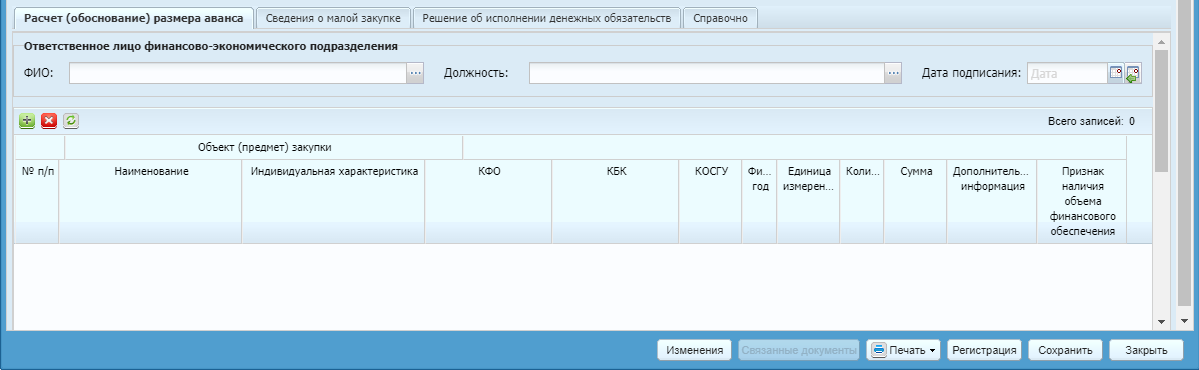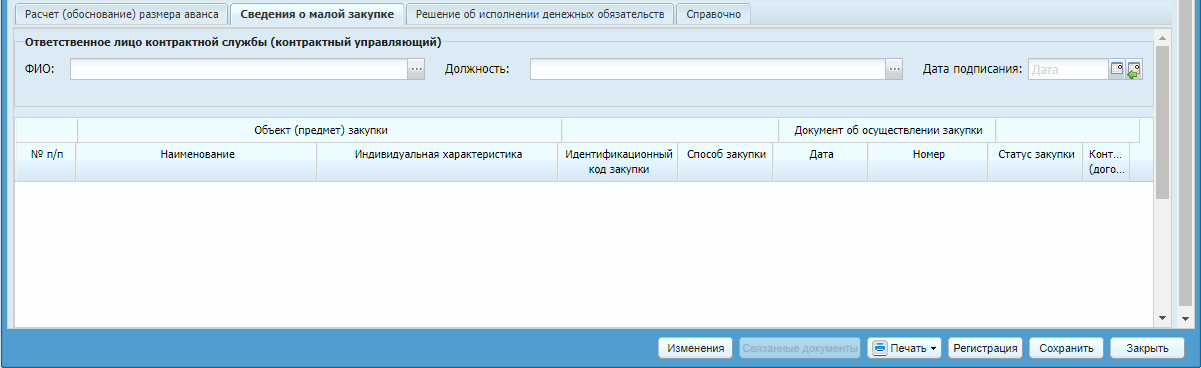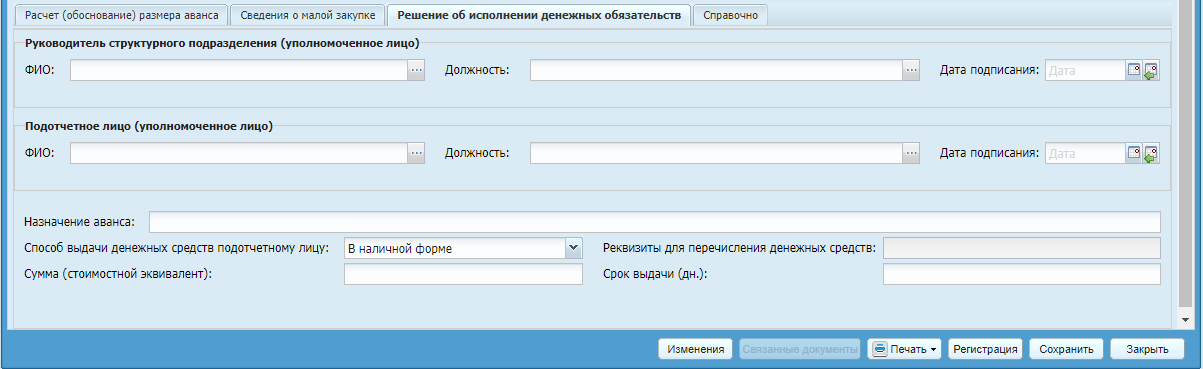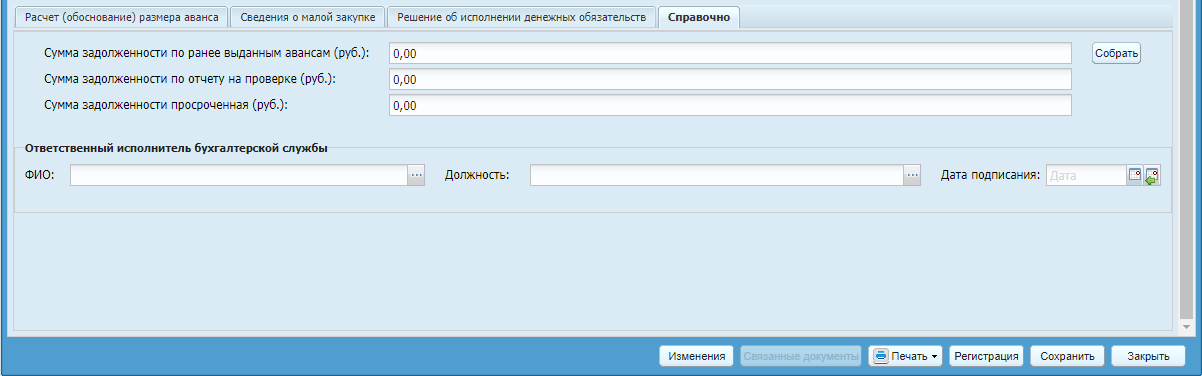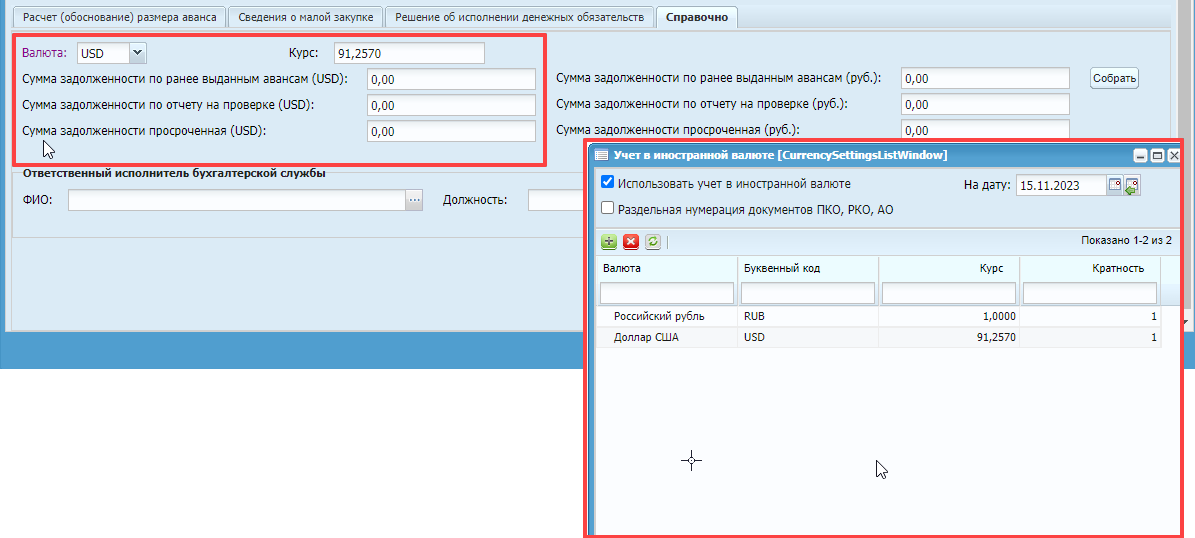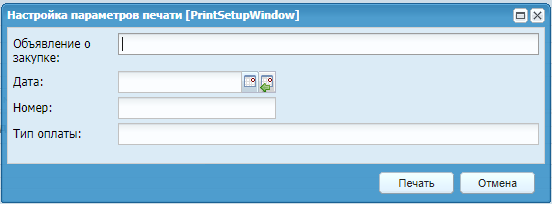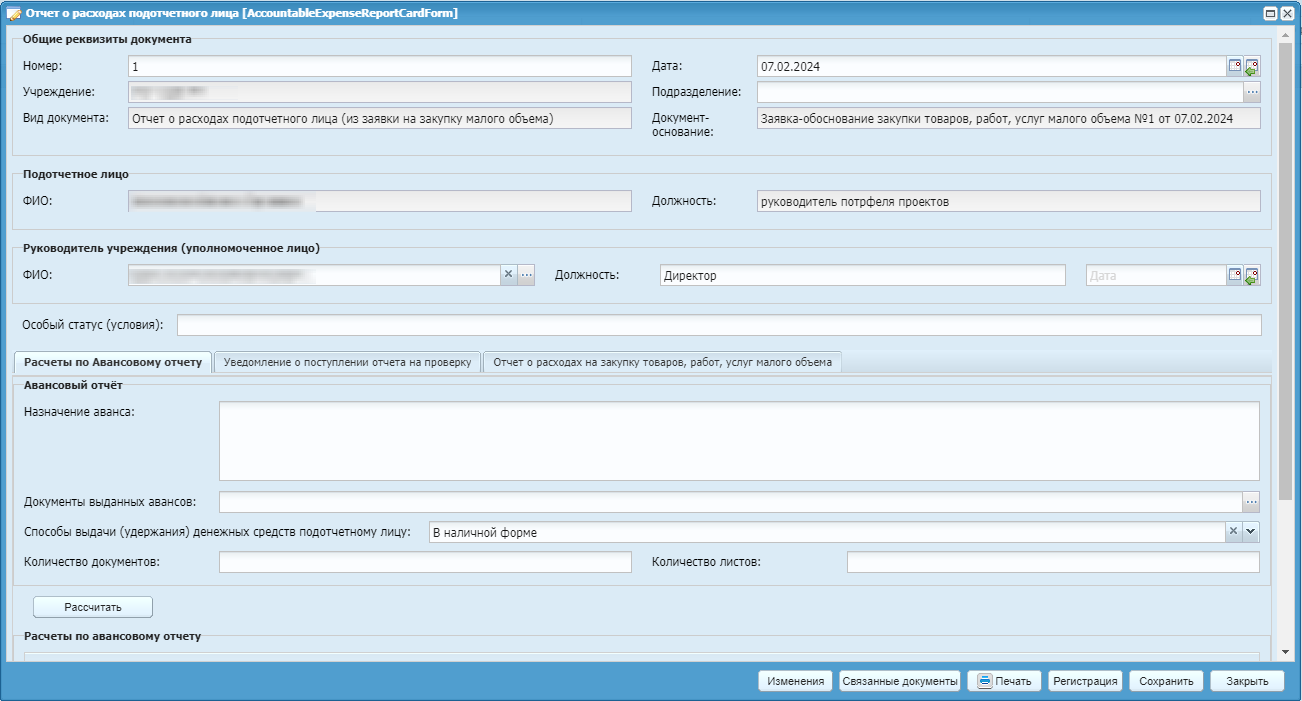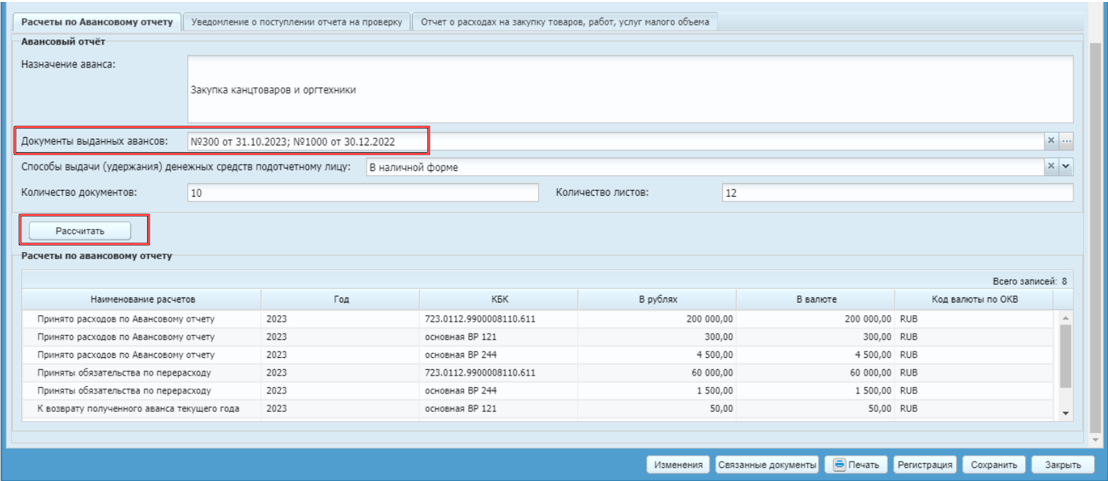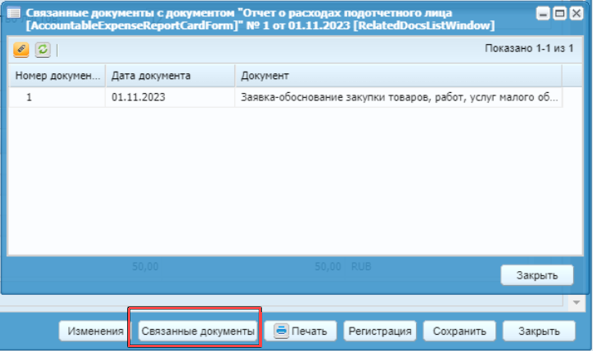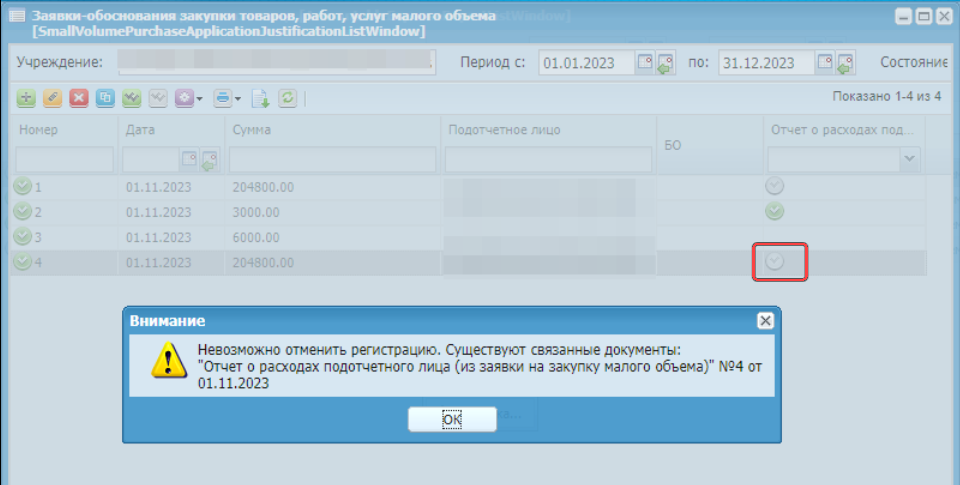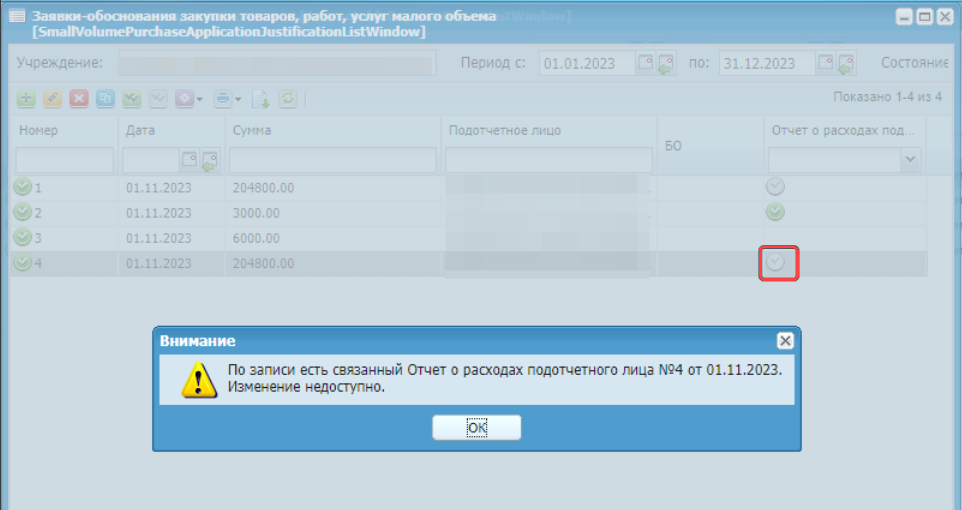Реестр «Заявки-обоснования закупки товаров, работ, услуг малого объема» предназначен для формирования электронного документа «Заявка-обоснование закупки товаров, работ, услуг малого объема».
Заявка-обоснование закупки товаров, работ, услуг малого объема через подотчетное лицо (ф. 0510521) применяется в случае принятия решения о закупке товаров, работ, услуг подотчетным лицом (работником) субъекта учета для хозяйственных нужд субъекта учета или в целях обеспечения хозяйственных нужд другого учреждения в соответствии с переданными полномочиями по закупке товаров, работ, услуг, за исключением закупок, сведения о которых составляют государственную тайну, а также применяется при оформлении выдачи денежных документов (например, талонов на бензин, почтовых марок) под отчет подотчетному лицу в целях приобретения им товаров, работ, услуг.
Заявка-обоснование закупки товаров, работ, услуг малого объема (ф. 0504518) формирует работник учреждения (подотчетное лицо) при оформлении решения о выдаче денежных средств под отчет для осуществления закупки товаров, работ, услуг малого объема для собственных хозяйственных нужд учреждения.
Чтобы сформировать электронный документ, перейдите в реестр заявок-обоснований закупки товаров, работ, услуг малого объема через пункт меню «Расчеты/ Расчеты с подотчетными лицами/ Заявки-обоснования закупки товаров, работ, услуг малого объема». Нажмите на кнопку «Добавить», откроется окно редактирования электронного документа «Заявка-обоснование закупки товаров, работ, услуг малого объема» (Окно редактирования электронного документа «Заявка-обоснование закупки товаров, работ, услуг малого объема»).
Рисунок 352. Окно редактирования электронного документа «Заявка-обоснование закупки товаров, работ, услуг малого объема»
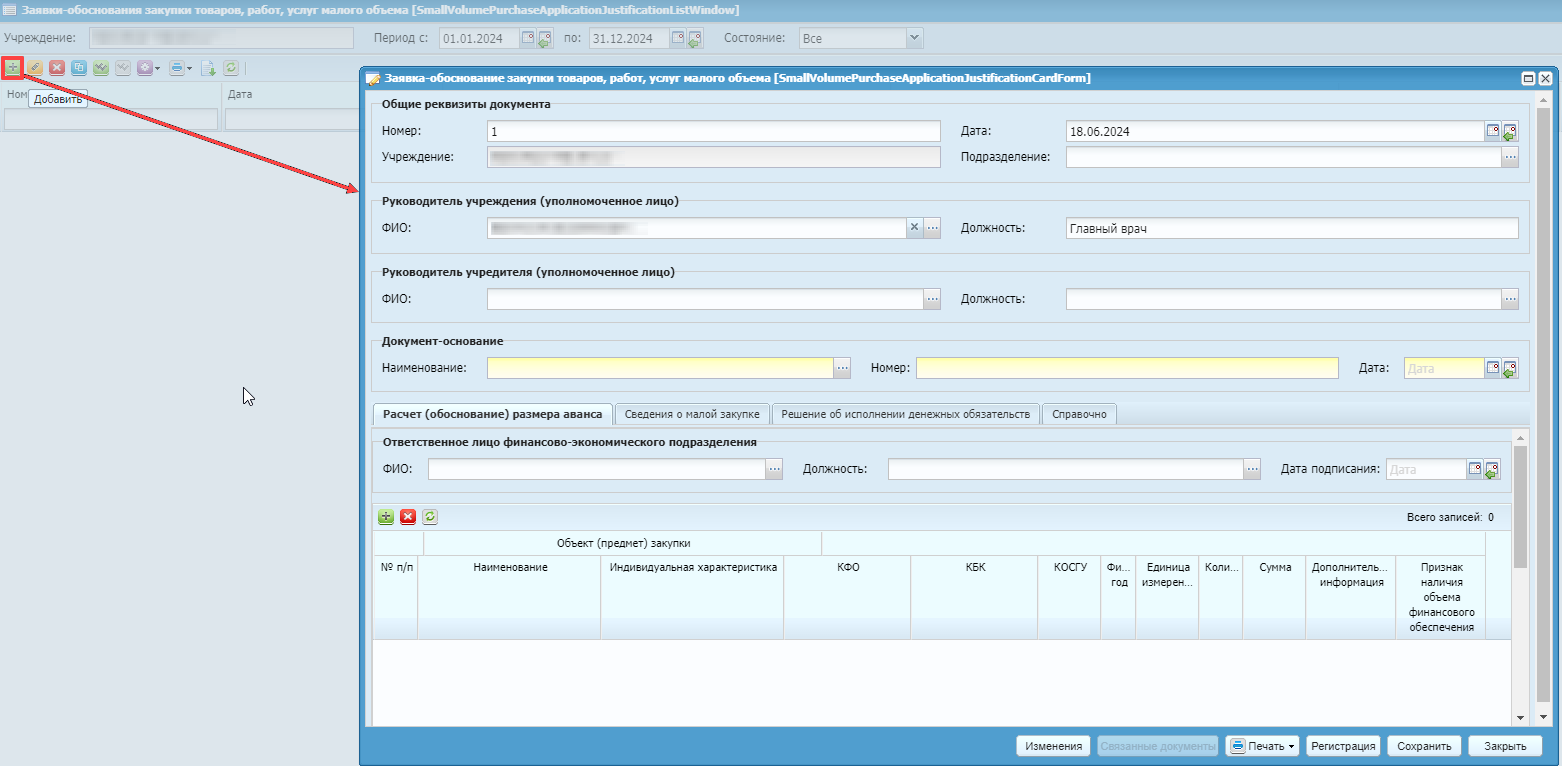
В ЭД заполните все обязательные поля:
-
группа полей «Общие реквизиты решения»:
-
«Номер» – введите номер документа. По умолчанию номер заполняется автоматически. При необходимости его можно изменить;
-
«Дата» – укажите дату заполнения документа. По умолчанию заполняется автоматически рабочей датой Системы. При необходимости можно изменить;
-
«Учреждение» – отображается текущее учреждение пользователя;
-
«Подразделение» – укажите значение из справочника структурных подразделений учреждения (пункт меню «Справочники/ Справочник структурных подразделений»).
-
-
группа полей «Руководитель учреждения (уполномоченное лицо)»:
-
«ФИО» – заполняется автоматически значением ФИО с типом «Руководитель», действующим на дату документа из персоналий учреждения («Редактировать учреждение/ вкладка «Персоналии»). При необходимости имеется возможность перевыбрать значение;
-
«Должность» – заполняется автоматически должностью выбранного должностного лица. Возможность изменить значение отсутствует.
-
-
группа полей «Руководитель учредителя (уполномоченное лицо)»:
-
«ФИО» – укажите значение из справочника ответственных лиц (пункт меню «Справочники/ Ответственные лица»);
-
«Должность» – укажите значение из справочника должностей (пункт меню «Справочники/ Справочник должностей»). Поле заполнится автоматически, если в справочнике ответственных лиц у выбранного лица заполнено поле «Должность». При необходимости имеется возможность перевыбрать значение.
-
-
группа полей «Документ основание»:
-
«Наименование» – заполните наименование документа;
-
«Номер» – заполните номер документа;
-
«Дата» – заполните дату документа.
-
Вкладка «Расчет (обоснование) размера аванса» (Вкладка «Расчет (обоснование) размера аванса») предназначена для хранения информации по объекту (предмету) закупки.
На данной вкладке заполните ФИО и должность ответственного лица
финансово-экономического подразделения, а также дату подписания раздела «Расчет
(обоснование) размера аванса» в заявке-обосновании (ф. 0510521) или раздела
«Финансовое обоснование закупки» в заявке-обосновании (ф.0504518). Далее
заполните информацию по объекту (предмету) закупки с помощью кнопки «Добавить»  . При нажатии на кнопку отразятся поля для
заполнения:
. При нажатии на кнопку отразятся поля для
заполнения:
-
«№ п/п» – автоматически заполняется порядковым номером строки. Нередактируемое поле;
-
группа полей «Объект (предмет) закупки»:
-
«Наименование» – выберите наименование объекта (предмета) закупки из справочника номенклатуры (пункт меню «Справочники/ Справочники НФА/ Номенклатура»);
-
«Индивидуальная характеристика» – заполните вручную индивидуальные характеристики объекта (предмета) закупки (функциональные характеристики (потребительские свойства), технические и качественные характеристики, а также эксплуатационные характеристики) при необходимости.
-
-
«КБК» – выберите значение, по которому запланирована закупка из справочника КБК (пункт меню «Справочники/ КБК»). Для выбора доступны КБК только с типами «КРБ» и «АК-АБУ»;
-
«КОСГУ» – выберите значение, по которому запланирована закупка из справочника КОСГУ (пункт меню «Справочники/ Бюджетная классификация/ КОСГУ»);
-
«Финансовый год» – заполните вручную финансовый год, за счет объема финансового обеспечения которого осуществляется закупка. В случае оформления заявки на выдачу под отчет подотчетному лицу денежных документов поле не заполняется;
-
«Единица измерения» – заполняется автоматически единицей измерения выбранного объекта (предмета) закупки в поле «Наименование»;
-
«Количество» – заполните вручную количество товаров (работ, услуг);
-
«Сумма» – заполните вручную предельную стоимость товаров (работ, услуг), для денежных документов – стоимостной эквивалент;
-
«Дополнительная информация» – заполните вручную дополнительную информацию о закупаемом товаре (работе, услуге), необходимую субъекту учета (при наличии). В случае оформления выдачи подотчетному лицу денежных документов указывается значение «Денежные документы»;
-
«Признак наличия объема финансового обеспечения» – выберите одно из значений из выпадающего списка:
-
«Да» (в случае наличия объема финансового обеспечения на закупку);
-
«Нет, требуется внесение изменения в объем финансового обоснования»;
-
«Нет, отказано» (при отказе от осуществления закупки).
-
Примечание – В случае оформления заявки на выдачу под отчет подотчетному лицу денежных документов поле «Признак наличия объема финансового обеспечения» не заполняется.
Вкладка «Сведения о малой закупке» (Вкладка «Сведения о малой закупке») предназначена для отражения информации о закупке малого объема.
На данной вкладке заполните ФИО и должность ответственного лица контрактной службы (контрактный управляющий), а также дату подписания раздела «Справочно. Сведения о малой закупке» в заявке-обосновании (ф. 0510521) или раздела «Сведения о малой закупке» в заявке-обосновании (ф.0504518), затем заполните следующие показатели:
-
«№» – номер дублируется из вкладки «Расчет (обоснование) размера аванса»;
-
группа полей «Объект (предмет) закупки»:
-
«Наименование» – наименование дублируется из вкладки «Расчет (обоснование) размера аванса»;
-
«Индивидуальная характеристика» – индивидуальная характеристика дублируется из вкладки «Расчет (обоснование) размера аванса».
-
-
«Идентификационный код закупки» – заполните вручную идентификационный код закупки. Заполняется в случае осуществления закупки товаров (работ, услуг) в соответствии с законодательством Российской Федерации для обеспечения государственных и муниципальных нужд;
-
«Способ закупки» – выберите значение из выпадающего списка. При осуществлении закупки подотчетным лицом после окончания процедур закупок, предусмотренных в случаях использования единой информационной системы в сфере закупок или иных информационных ресурсов в сфере закупок (например, единый агрегатор торговли, региональная или муниципальная информационная система в сфере закупок), указывается значение «Электронно». При осуществлении закупки товаров, работ, услуг подотчетным лицом без использования единой информационной системы в сфере закупок или иных информационных ресурсов в сфере закупок, в случаях, предусмотренных законодательством о закупках, указывается значение «Не электронно»;
-
группа полей «Документ об осуществлении закупки»:
-
«Дата» – заполните дату документа об осуществлении закупки (например, извещение об осуществлении закупки, объявление о закупочной сессии) соответственно. Поле не заполняется в случае осуществления закупки без использования единой информационной системы в сфере закупок или иных информационных ресурсов в сфере закупок;
-
«Номер» – заполните номер документа об осуществлении закупки (например, извещение об осуществлении закупки, объявление о закупочной сессии) соответственно. Поле не заполняется в случае осуществления закупки без использования единой информационной системы в сфере закупок или иных информационных ресурсов в сфере закупок.
-
-
«Статус закупки» – выберите значение из выпадающего списка: «Состоялась» или «Не состоялась». Поле не заполняется в случае осуществления закупки без использования единой информационной системы в сфере закупок или иных информационных ресурсов в сфере закупок;
-
«Контракт (договор)» – поле доступно для заполнения при статусе закупки «Состоялась». Выберите контракт (договор) из реестра договоров входящих.
Примечание – В случае оформления выдачи под отчет подотчетному лицу денежных документов раздел «Справочно. Сведения о малой закупке» в заявке-обосновании (ф. 0510521) не подлежит заполнению.
Вкладка «Решение об исполнении денежных обязательств» (Вкладка «Решение об исполнении денежных обязательств») предназначена для отражения информации о расходах.
На вкладке заполните ФИО и должность ответственного лица финансово-экономического подразделения, а также дату подписания раздела «Решение об исполнении денежных обязательств через подотчетное лицо» в заявке-обосновании (ф. 0510521), ФИО и должность подотчетного лица (уполномоченного лица), а также дату подписания раздела «Решение об исполнении денежных обязательств через подотчетное лицо» в заявке-обосновании (ф. 0510521) и заявке-обосновании (ф. 0504518). Затем внесите информацию по следующим реквизитам:
-
«Назначение аванса» – заполните вручную информацию о расходах, на которые выдается аванс (например, на хозяйственные нужды, на почтовые расходы и пр.);
-
«Способ выдачи денежных средств подотчетному лицу» – выберите из выпадающего списка способ выдачи денежных средств подотчетному лицу: «В наличной форме», «В безналичной форме», «Денежные документы»;
-
«Сумма (стоимостной эквивалент)» – заполните вручную сумму денежных средств, подлежащую выдаче подотчетному лицу, либо стоимостной эквивалент денежных документов, выдаваемых подотчетному лицу в целях закупки им товаров, работ, услуг;
-
«Реквизиты для перечисления денежных средств» – поле заполняется, если способ выдачи денежных средств «В безналичной форме». Автоматическое заполнение (Автоматическое заполнение поля «Реквизиты для перечисления денежных средств» на вкладке «Решение об исполнении денежных обязательств») возможно после выбора ФИО подотчетного лица, при условии, что у него существует запись в банковских реквизитах с активным признаком «Отображать реквизиты по умолчанию»;
Примечание – Поле «Реквизиты для перечисления денежных средств» блокируется для заполнения, если способ выдачи денежных средств подотчетному лицу «В наличной форме» или «Денежные документы». Если способ выдачи был выбран «В безналичной форме», а затем значение было изменено на «В наличной форме» или «Денежные документы», то нажмите на любое поле/форму документа для его блокировки. Выполните аналогичное действие, если способ выдачи был выбран «В наличной форме» или «Денежные документы, а затем значение изменили на «В безналичной форме», тогда поле «Реквизиты для перечисления денежных средств» станет активным для заполнения.
Рисунок 356. Автоматическое заполнение поля «Реквизиты для перечисления денежных средств» на вкладке «Решение об исполнении денежных обязательств»
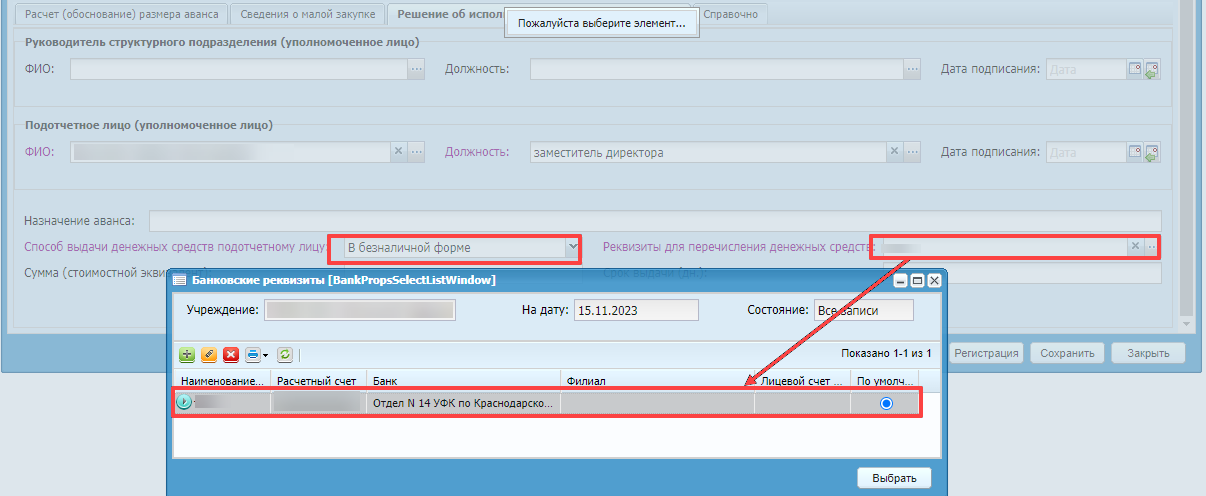
-
«Срок выдачи (дн.)» – заполните вручную срок, на который выдается аванс.
Вкладка «Справочно» (Вкладка «Справочно» без учета иностранной валюты, Вкладка «Справочно» с учетом иностранной валюты) содержит информацию о суммах по ранее выданным авансам, в том числе по просроченным суммам аванса, задолженности по отчету на проверке.
Если на учреждении не ведется учет в иностранной валюте (пункт меню «Администрирование/ Учетная политика/ Учет в иностранной валюте»), то отражаются поля для заполнения только в рублях (Вкладка «Справочно» без учета иностранной валюты).
Если на учреждении настроен учет иностранной валюты (пункт меню «Администрирование/ Учетная политика/ Учет в иностранной валюте»), то дополнительно на вкладке отражается иностранная валюта, курс на дату документа, а также суммы задолженности в иностранной валюте (Вкладка «Справочно» с учетом иностранной валюты).
Если на дату документа в Систему не загружен курс валюты, то отображается предупреждающее сообщение, курс валюты заполните вручную. Также при изменении даты документа или копировании документа сверяется курс, указанный в документе с курсом в УП на дату документа. При несовпадении курса отобразится предупреждающее сообщение.
Суммы задолженности заполните вручную. При ведении учета в иностранной валюте заполните суммы задолженности в валюте:
-
«Сумма задолженности по ранее выданным авансам (в валюте)» – заполните одним из способов:
-
вручную – в таком случае после ручного заполнения суммы в поле «Сумма задолженности по ранее выданным авансам (в валюте)» будет автоматически рассчитана сумма в поле «Сумма задолженности по ранее выданным авансам (руб.)» по формуле: сумма задолженности по ранее выданным авансам в иностранной валюте, умноженная на курс валюты;
-
автоматически – для расчета суммы в поле «Сумма задолженности по ранее выданным авансам (в валюте)» заполните сумму в поле «Сумма задолженности по ранее выданным авансам (руб.)», тогда сумма в иностранной валюте будет рассчитана по формуле: сумма задолженности по ранее выданным авансам в рублях, деленная на курс валюты.
-
-
«Сумма задолженности по ранее выданным авансам (руб.)» – заполните одним из способов:
-
вручную – в таком случае после ручного заполнения суммы в поле «Сумма задолженности по ранее выданным авансам (руб.)» будет автоматически рассчитана сумма в поле «Сумма задолженности по ранее выданным авансам (в валюте)» по формуле: сумма задолженности по ранее выданным авансам в рублях, деленная на курс валюты;
-
автоматически – для расчета суммы в поле «Сумма задолженности по ранее выданным авансам (руб.)» заполните сумму в поле «Сумма задолженности по ранее выданным авансам (в валюте)», тогда сумма в рублях будет рассчитана по формуле: сумма задолженности по ранее выданным авансам в иностранной валюте, умноженная на курс валюты.
-
-
«Сумма задолженности по отчету на проверке (в валюте)» – заполните одним из способов:
-
вручную – в таком случае после ручного заполнения суммы в поле «Сумма задолженности по отчету на проверке (в валюте)» будет автоматически рассчитана сумма в поле «Сумма задолженности по отчету на проверке (руб.)» по формуле: сумма задолженности по отчету на проверке в иностранной валюте, умноженная на курс валюты;
-
автоматически – для расчета суммы в поле «Сумма задолженности по отчету на проверке (в валюте)» заполните сумму в поле «Сумма задолженности по отчету на проверке (руб.)», тогда сумма в иностранной валюте будет рассчитана по формуле: сумма задолженности по отчету на проверке в рублях, деленная на курс валюты.
-
-
«Сумма задолженности по отчету на проверке (руб.)» – заполните одним из способов:
-
вручную – в таком случае после ручного заполнения суммы в поле «Сумма задолженности по отчету на проверке (руб.)» будет автоматически рассчитана сумма в поле «Сумма задолженности по отчету на проверке (в валюте)» по формуле: сумма задолженности по отчету на проверке в рублях, деленная на курс валюты;
-
автоматически – для расчета суммы в поле «Сумма задолженности по отчету на проверке (руб.)» заполните сумму в поле «Сумма задолженности по отчету на проверке (в валюте)», тогда сумма в рублях будет рассчитана по формуле: сумма задолженности по отчету на проверке в иностранной валюте, умноженная на курс валюты.
-
-
«Сумма задолженности просроченная (в валюте)» – заполните одним из способов:
-
вручную – в таком случае после ручного заполнения суммы в поле «Сумма задолженности просроченная (руб.)» будет автоматически рассчитана сумма в поле «Сумма задолженности просроченная (в валюте)» по формуле: сумма задолженности просроченная в рублях, деленная на курс валюты;
-
автоматически – для расчета суммы в поле «Сумма задолженности просроченная (руб.)» заполните сумму в поле «Сумма задолженности просроченная (в валюте)», тогда сумма в рублях будет рассчитана по формуле: сумма задолженности просроченная в иностранной валюте, умноженная на курс валюты.
-
-
«Сумма задолженности просроченная (руб.)» – заполните одним из способов:
-
вручную – в таком случае после ручного заполнения суммы в поле «Сумма задолженности просроченная (руб.)» будет автоматически рассчитана сумма в поле «Сумма задолженности просроченная (в валюте)» по формуле: сумма задолженности просроченная в рублях, деленная на курс валюты;
-
автоматически – для расчета суммы в поле «Сумма задолженности просроченная (руб.)» заполните сумму в поле «Сумма задолженности просроченная (в валюте)», тогда сумма в рублях будет рассчитана по формуле: сумма задолженности просроченная в иностранной валюте, умноженная на курс валюты.
-
Также имеется возможность сумму задолженности по ранее выданным авансам заполнить автоматически с помощью кнопки «Собрать». Сборка остатков производится из КОВ (пункт меню «Отчеты/ Конфигурируемая оборотная ведомость») на дату формирования документа по счетам расчетов с подотчетными лицами и подотчетному лицу (уполномоченному лицу), выбранного на вкладке «Решение об исполнении денежных обязательств» (Автоматическое заполнение поля «Сумма заложенности по ранее выданным авансам» на вкладке «Справочно»).
Рисунок 359. Автоматическое заполнение поля «Сумма заложенности по ранее выданным авансам» на вкладке «Справочно»
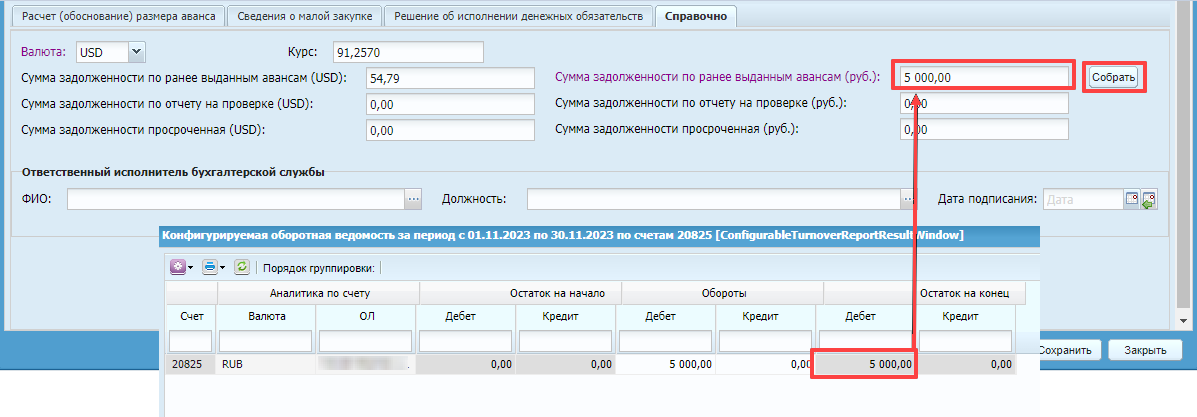
После заполнения всех полей и вкладок заявки-обоснования закупки товаров, работ, услуг малого объема зарегистрируйте заявку-обоснование с помощью кнопки «Регистрация» (Кнопка регистрации заявки-обоснования).
Зарегистрировать возможно документы с заполненными обязательными полями, а также если в карточке учреждения заполнены поля:
-
«Полное наименование»;
-
«Код УБП»;
-
«Наименование бюджета»;
-
«Учредитель»;
-
«Код главы по БК»;
-
«ОКТМО».
По кнопке «Печать» доступно формирование печатной формы (как с панели инструментов, так и из формы редактирования документа):
-
«Заявка – обоснование закупки товаров, работ, услуг малого объема (ф. 0504518).
После нажатия на кнопку «Печать» откроется окно параметров вывода печатной формы (Окно параметров вывода печатной формы), предназначенное для вывода в ПФ данных в разделе «2. Сведения о малой закупке».
В данном окне при необходимости заполните поля:
-
«Объявление о закупке» – введите с клавиатуры;
-
«Дата» – введите с помощью календаря или с клавиатуры;
-
«Номер» – введите с клавиатуры;
-
«Тип оплаты» – введите с клавиатуры.
Нажмите на кнопку «Печать». На компьютер будет выгружен файл в формате .xlsx.
-
-
«Заявка – обоснование закупки товаров, работ, услуг малого объема через подотчетное лицо (ф. 0510521).
При выборе печатной формы на компьютер будет выгружен файл в формате .xlsx.
Функция предназначена для создания предзаполненного документа «Отчет о расходах подотчетного лица» (пункт меню «Расчеты/ Расчеты с подотчетными лицами/ Отчеты о расходах подотчетного лица») по данным заявки-обоснования закупки товаров, работ, услуг малого объема.
Для выполнения функции выберите одну заявку-обоснование в состоянии
«Проведен», по которой ранее не был сформирован отчет о расходах
подотчетного лица, и нажмите на кнопку  . В результате откроется окно для подтверждения действия
(Окно для подтверждения
действия).
. В результате откроется окно для подтверждения действия
(Окно для подтверждения
действия).
Нажмите на кнопку «Да». При нажатии на кнопку «Да» запускается процесс создания документа «Отчеты о расходах подотчетного лица» с видом документа «Отчет о расходах подотчетного лица (из заявки на закупку малого объема)» и тремя вкладками (Документ «Отчет о расходах подотчетного лица», сформированный по функции):
-
«Расчеты по Авансовому отчету»;
-
«Уведомление о поступлении отчета на проверку»;
-
«Отчет о расходах на закупку товаров, работ, услуг малого объема».
Примечание – Вкладки доступны для редактирования с предоставленными правами:
-
редактирование вкладки «Расчеты по Авансовому отчету»;
-
редактирование вкладки «Уведомление о поступлении отчета на проверку»;
-
редактирование вкладки «Отчет о расходах на закупку товаров, работ, услуг малого объема».
На вкладке «Расчеты по Авансовому отчету» расположена кнопка «Рассчитать», при нажатии на которую автоматически рассчитываются остатки по перерасходу и к возврату. Для корректного расчета заполните поле «Документы выданных авансов» (Вкладка «Расчеты по Авансовому отчету»).
Заполнение данных в отчете производится из данных, введенных в заявке-обосновании закупки товаров, работ, услуг малого объема (Заполнение данных в отчете на основе заявки-обосновании закупки товаров, работ, услуг малого объема).
Рисунок 365. Заполнение данных в отчете на основе заявки-обосновании закупки товаров, работ, услуг малого объема
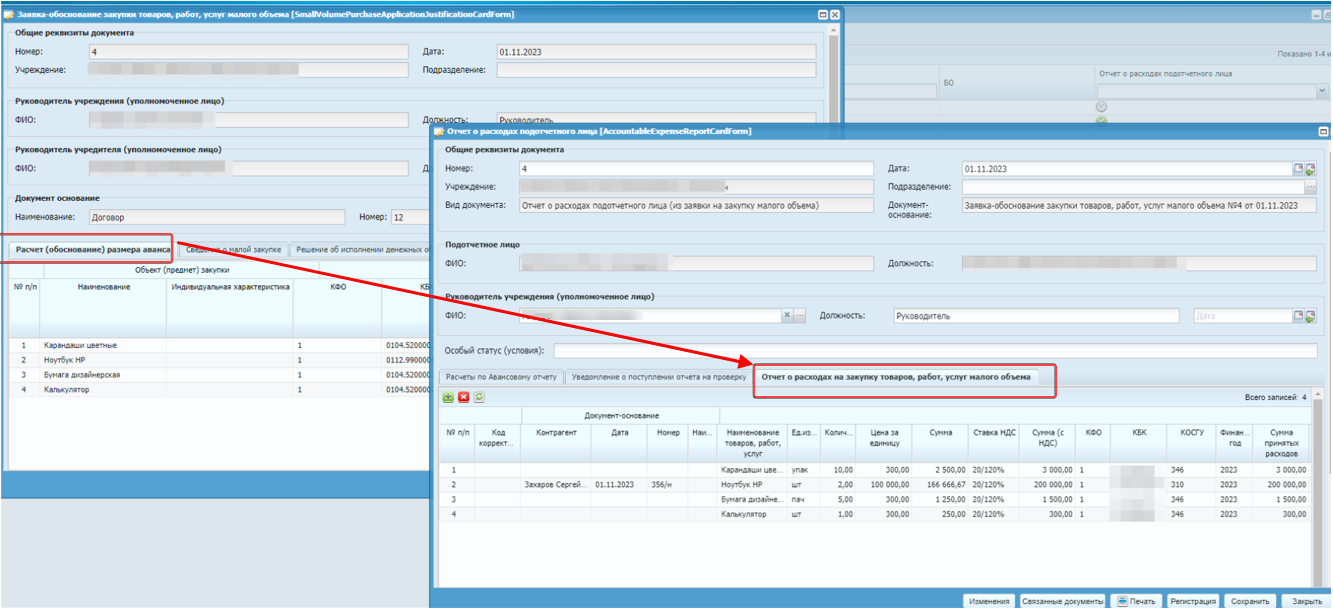
Примечание – Если в настройках учреждения на вкладке «Доп.настройки» указано значение в поле «Основная процентная ставка входящего НДС», то оно используется в отчете по умолчанию, иначе устанавливается значение ставки НДС по умолчанию – «НДС не облагается».
В результате выполнения функции формируются связи между заявкой-обоснованием и отчетом о расходах подотчетного лица. Связанный первичный документ можно открыть на просмотр, нажав на кнопку «Связанные документы» на форме документа (Просмотр связанных документов).
Выполняются следующие проверки, если по заявке-обоснованию сформирован отчет о расходах подотчетного лица:
-
ее невозможно снять с регистрации без удаления связанного отчета (Сообщение о невозможности снятия с регистрации без удаления связанного отчета);
-
невозможно повторно сформировать отчет (Сообщение о невозможности повторно сформировать отчет).
Функция «Сбросить настройки отображения» позволяет восстановить разметку
таблицы по умолчанию. Для этого нажмите на кнопку  и выберите функцию «Сбросить настройки отображения»
Откроется запрос на подтверждение. При утвердительном ответе разметка
таблицы примет вид, который она имеет по умолчанию.
и выберите функцию «Сбросить настройки отображения»
Откроется запрос на подтверждение. При утвердительном ответе разметка
таблицы примет вид, который она имеет по умолчанию.